Edge浏览器在工具栏显示首页按钮的方法
时间:2023-06-07 15:04:12作者:极光下载站人气:968
很多小伙伴在使用edge浏览器的过程中都会遇到各种各样的问题,大部分的问题我们都可以通过Edge浏览器自带的工具来进行解决,例如,有的小伙伴常用的首页按钮在工具栏中消失了,这时我们该怎么解决该问题呢,其实很简单,我们只需要进入Edge浏览器的设置页面,然后打开“开始、主页和新建标签页”选项,在该选项页面中再找到并打开“在工具栏上显示首页按钮”选项即可。有的小伙伴可能不清楚具体的操作方法,接下来小编就来和大家分享一下Edge浏览器在工具栏显示首页按钮的方法。
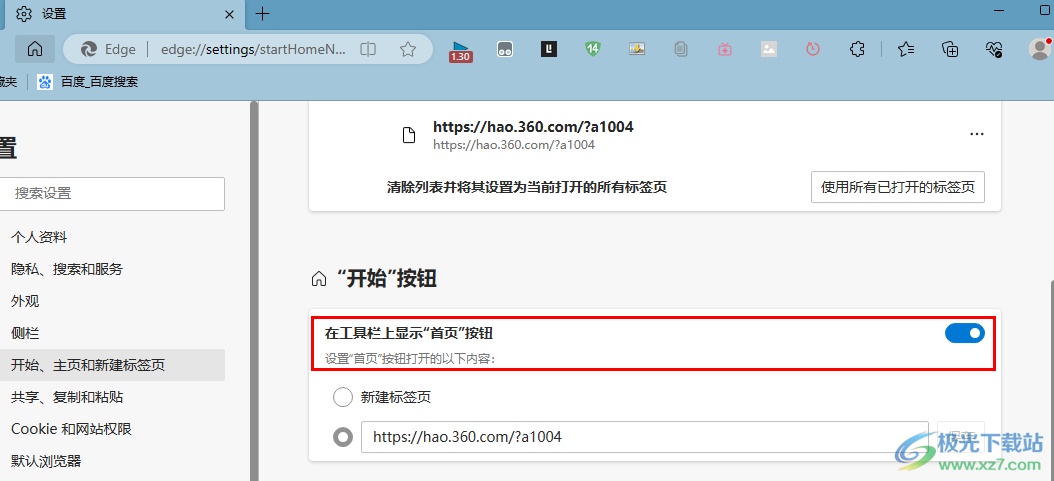
方法步骤
1、第一步,我们在电脑中点击打开Edge浏览器,然后在也能右上角点击打开“...”图标
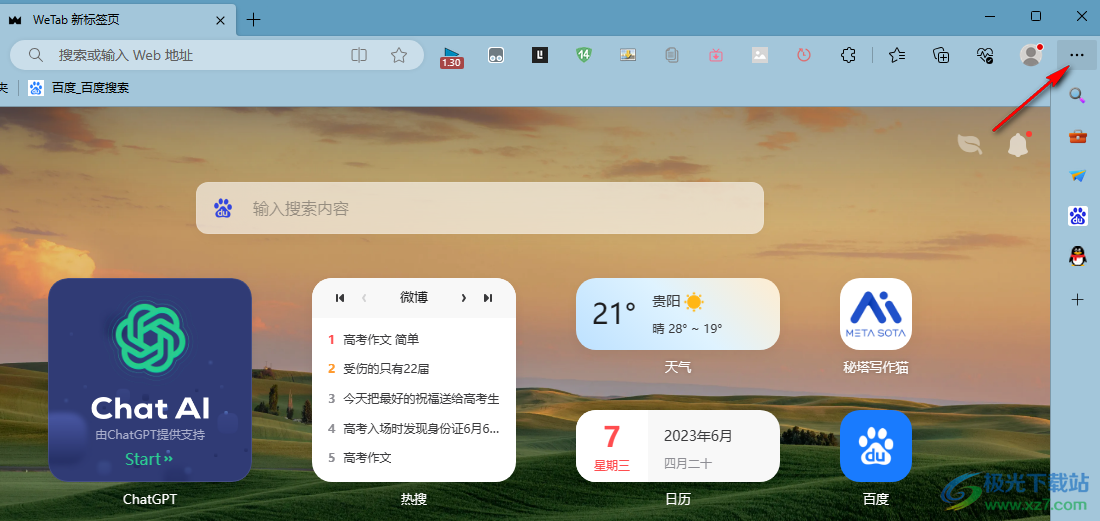
2、第二步,打开“...”图标之后,我们在下拉列表中找到“设置”选项,点击打开该选项
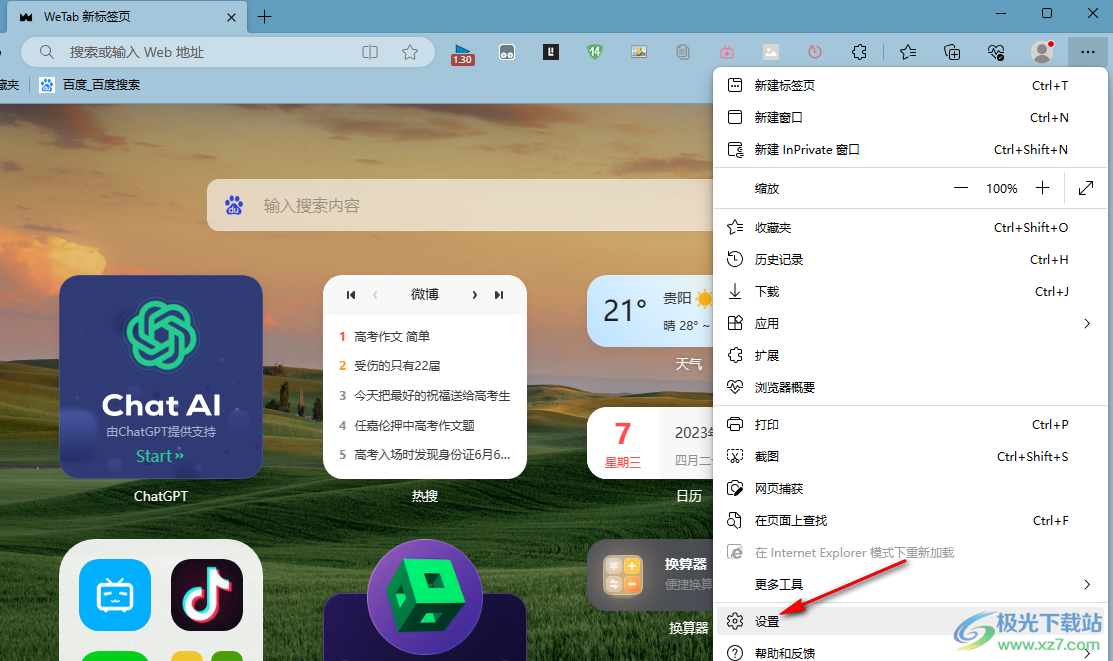
3、第三步,打开设置选项之后,我们在左侧选项列表中找到“开始、主页和新建标签页”选项,打开该选项
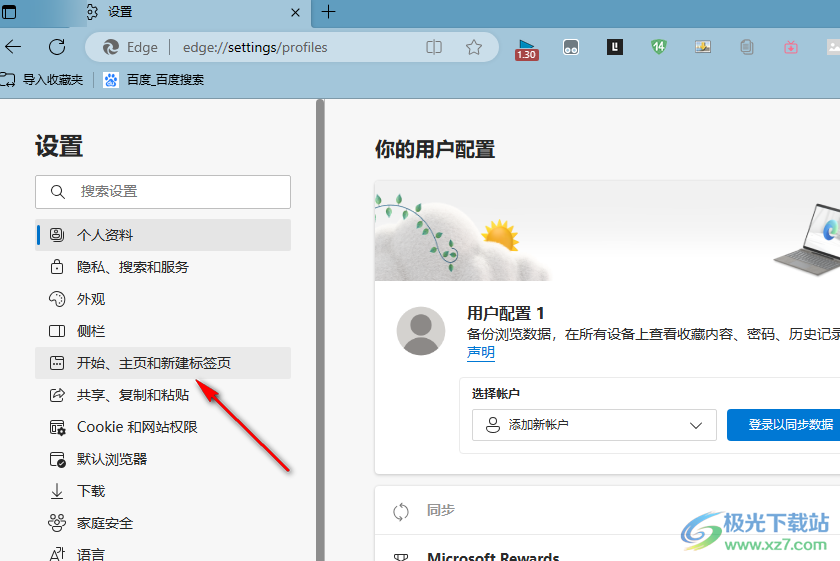
4、第四步,在“开始、主页和新建标签页”页面中,我们找到“在工具栏上显示首页按钮”选项
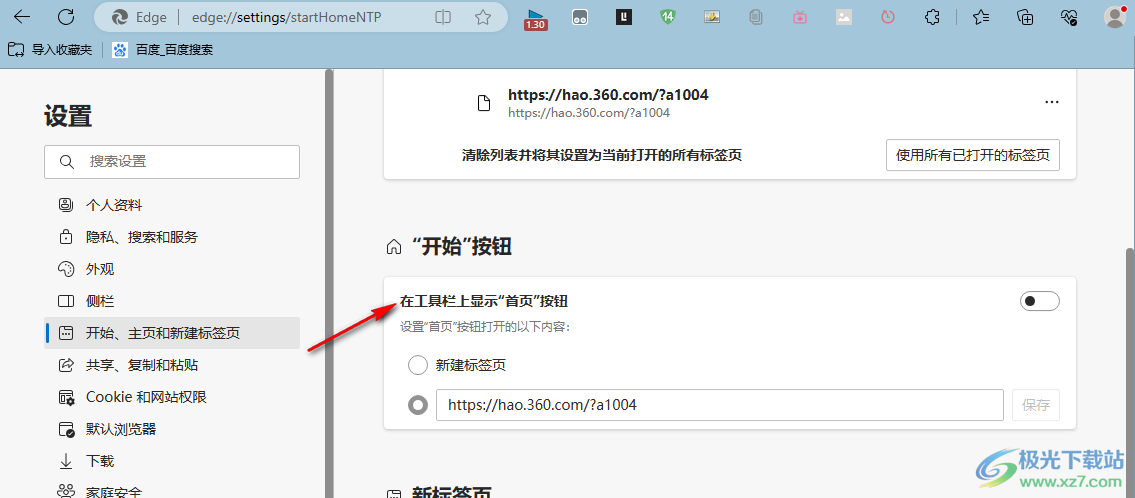
5、第五步,我们将“在工具栏上显示首页按钮”选项右侧的开关按钮点击打开即可
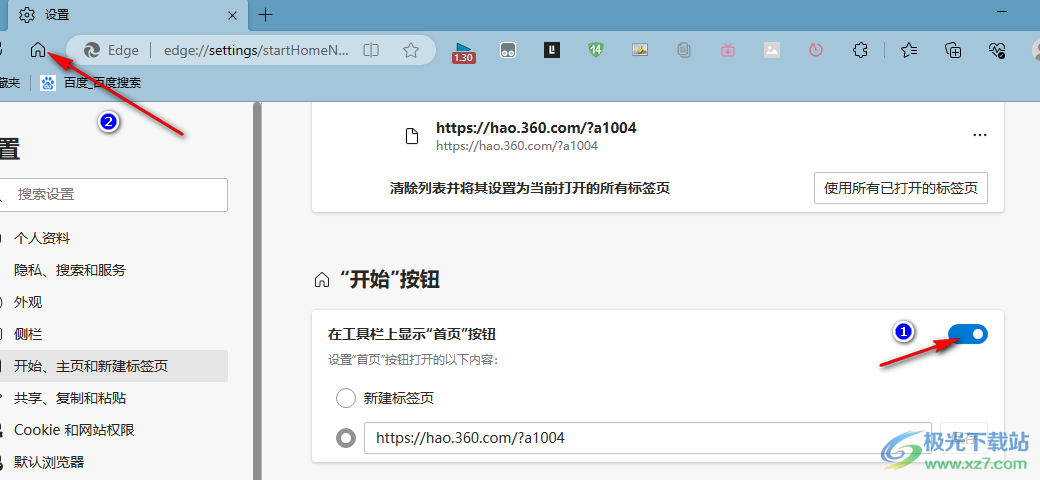
以上就是小编整理总结出的关于Edge浏览器在工具栏显示首页按钮的方法,我们进入Edge浏览器的设置页面,然后在“开始、主页和新建标签页”页面中找到“在工具栏上显示首页按钮”选项,将该选项的开关按钮点击打开即可,感兴趣的小伙伴快去试试吧。

大小:324 MB版本:v127.0.2651.86环境:WinAll
- 进入下载
相关推荐
相关下载
热门阅览
- 1百度网盘分享密码暴力破解方法,怎么破解百度网盘加密链接
- 2keyshot6破解安装步骤-keyshot6破解安装教程
- 3apktool手机版使用教程-apktool使用方法
- 4mac版steam怎么设置中文 steam mac版设置中文教程
- 5抖音推荐怎么设置页面?抖音推荐界面重新设置教程
- 6电脑怎么开启VT 如何开启VT的详细教程!
- 7掌上英雄联盟怎么注销账号?掌上英雄联盟怎么退出登录
- 8rar文件怎么打开?如何打开rar格式文件
- 9掌上wegame怎么查别人战绩?掌上wegame怎么看别人英雄联盟战绩
- 10qq邮箱格式怎么写?qq邮箱格式是什么样的以及注册英文邮箱的方法
- 11怎么安装会声会影x7?会声会影x7安装教程
- 12Word文档中轻松实现两行对齐?word文档两行文字怎么对齐?
网友评论